Windows 1809 jest już dostępny. Wydaje się, że Microsoft rozwiązał początkowe problemy z tym problemem, ale każe użytkownikom czekać, aż aktualizacja pojawi się w aplikacji Ustawienia. Jedną z funkcji pojawiających się w tej aktualizacji jest możliwość zwiększenia tylko rozmiaru tekstu w całym interfejsie Windows 10. Niestety ta funkcja jest źle wykonana. Jestem podekscytowany, ale równie rozczarowujący. Oznacza to, że utknęliśmy z aplikacją Lupa w systemie Windows 10.
Lupa nie jest złą aplikacją. Jest częścią systemu Windows od czasów wcześniejszych niż Windows 7 i działa dobrze, chociaż nie jest tak wygodny w użyciu.
Lupa w systemie Windows 10
Możesz użyć Lupy na Windows 10 z właśnieSkróty klawiszowe. Można go włączyć z grupy ustawień Ułatwienia dostępu, ale nie jest to zbyt wygodne, dlatego pomaga wiedzieć, które skróty klawiaturowe można wykorzystać do sterowania nim.
Otwórz Magnifier: Win + + lub Win + -
Przycisk plus spowoduje powiększenie, a przycisk minus - oddalenie.
Zamknij lupę: Win + Esc

Lupa ma trzy różne widoki i ciebiewypróbuj je wszystkie, aby zobaczyć, który najbardziej Ci odpowiada. Lupa otwiera okno, z którego można je skonfigurować. Ma menu Widok, z którego możesz wybrać widoki. Te trzy poglądy są;
- Pełny ekran: Ctrl + Alt + F.
- Obiektyw: Ctrl + Alt + L
- Dok: Ctrl + Alt + D
Wszystkie widoki można wybrać za pomocą skrótu klawiaturowego. Widok Pełny ekran jest prawdopodobnie trudniejszy w obsłudze, ponieważ powiększa wszystko na ekranie i automatycznie przewija / przesuwa do miejsca, w którym przesuwasz kursor. W tym widoku nie można wyświetlić całego ekranu.
Widok soczewki zapewnia niewielką swobodęokno, które powiększy część ekranu. Podąża za kursorem i powiększa tylko to, co znajduje się pod i wokół kursora. Pozostała część ekranu jest nadal widoczna, co znacznie ułatwia nawigację.
Widok Docku jest prawdopodobnie najlepszym widokiem do pracyz. Dodaje pasek u góry ekranu, który powiększa wszystko, co znajduje się pod kursorem. Brak ruchomych okien. Wszystko jest statyczne, dlatego o wiele łatwiej jest pracować.
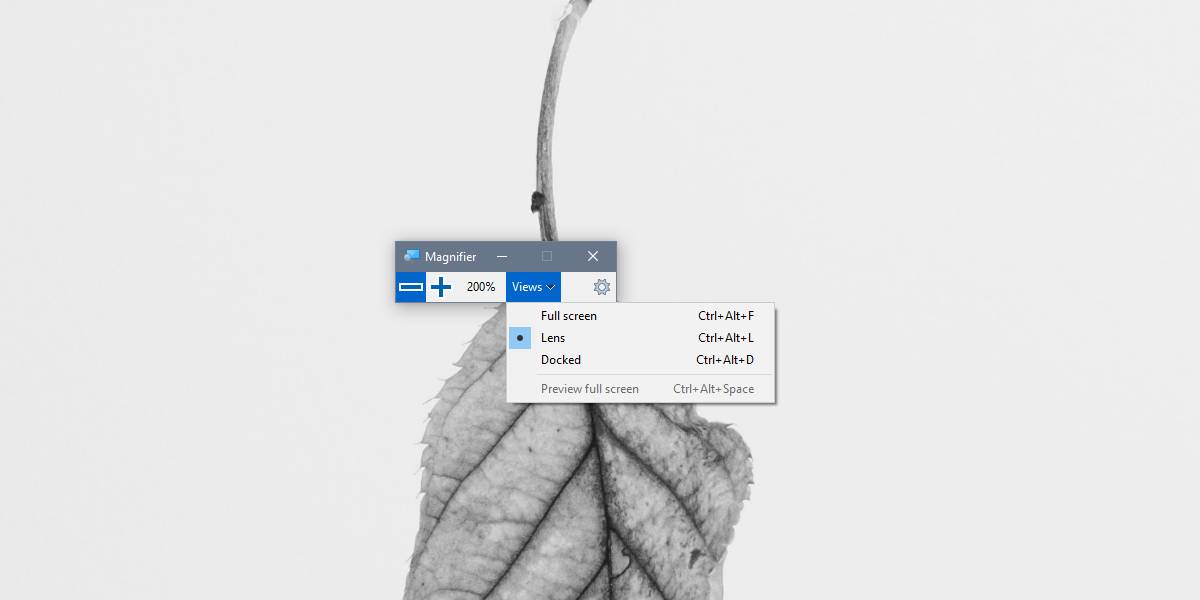
Domyślnie lupa powiększa się o 100%, akażde przyrostowe powiększenie jest o 100%. Może to być przesada, więc możesz zmienić poziomy powiększenia. Aby zmienić poziomy powiększenia, kliknij przycisk koła zębatego w oknie Lupy. Spowoduje to otwarcie aplikacji Ustawienia na stronie Lupa.
Istnieje menu Zmień przyrosty powiększenia. Otwórz i wybierz poziom powiększenia.
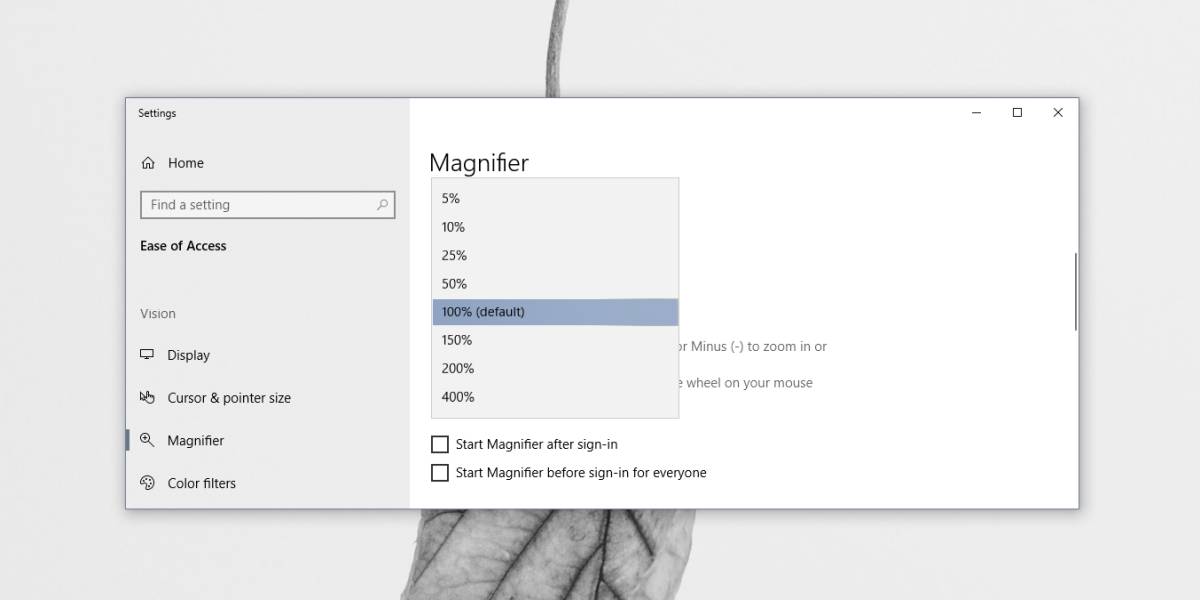
Jeśli przewiniesz nieco niżej, znajdziesz również elementy sterujące do zarządzania rozmiarem obiektywu w widoku obiektywu.
Warto docenić, że w pewnym momencie Microsoft miał świetny zespół, który nie wypuszczał produktów na wpół upieczonych. Ta aplikacja do dziś działa świetnie.
Jak uzyskać DARMOWĄ sieć VPN na 30 dni
Jeśli potrzebujesz na przykład sieci VPN na krótki czas podczas podróży, możesz bezpłatnie otrzymać naszą najwyżej sklasyfikowaną sieć VPN. ExpressVPN obejmuje 30-dniową gwarancję zwrotu pieniędzy. Będziesz musiał zapłacić za subskrypcję, to fakt, ale pozwala pełny dostęp przez 30 dni, a następnie anulujesz w celu uzyskania pełnego zwrotu pieniędzy. Ich polityka anulowania bez zadawania pytań jest zgodna z jej nazwą.













Komentarze